电脑中午午休时间放置电脑,一般电脑动动鼠标或按按键盘,显示屏就能再度亮起,但有时发现以上方法无效,而且通过开机键也没有作用,那么电脑睡眠后黑屏打不开怎么办呢?
1、同时按下win+r键打开运行窗口,输入“control",点击确定。
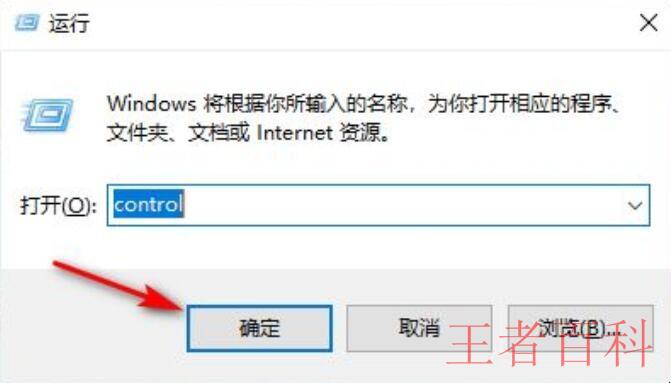 电脑睡眠后黑屏打不开怎么办
电脑睡眠后黑屏打不开怎么办
2、之后调出控制面板点击进入系统和安全,点击右侧的系统选项即可。
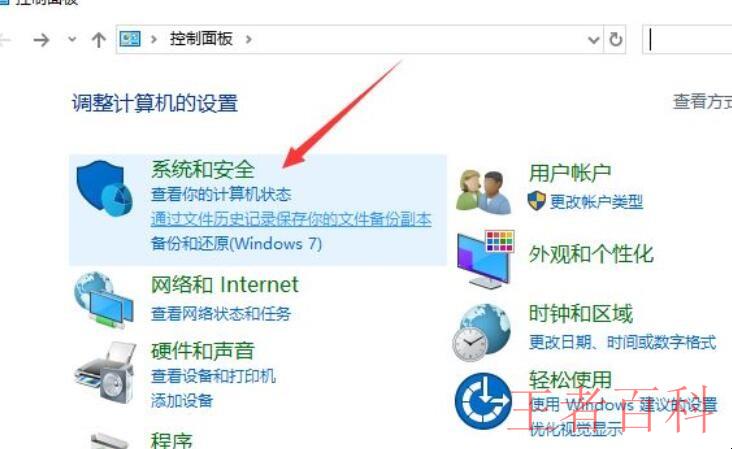 电脑睡眠后黑屏打不开怎么办
电脑睡眠后黑屏打不开怎么办
3、点击左侧的设备管理器,打开网络适配器选中电脑网卡。
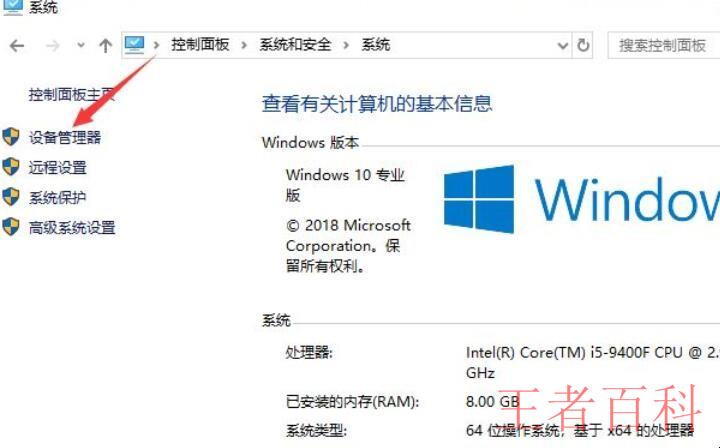 电脑睡眠后黑屏打不开怎么办
电脑睡眠后黑屏打不开怎么办
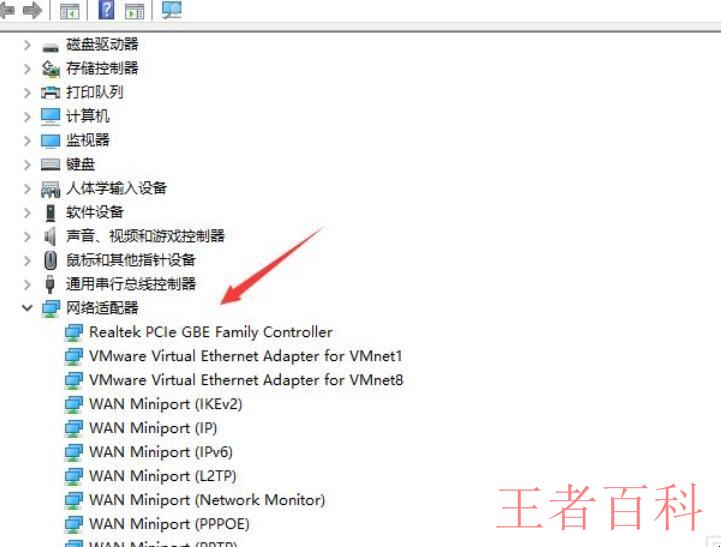 电脑睡眠后黑屏打不开怎么办
电脑睡眠后黑屏打不开怎么办
4、右击选择属性,进入后切换为电源管理,勾选允许此设备唤醒计算机,最后点击确定。
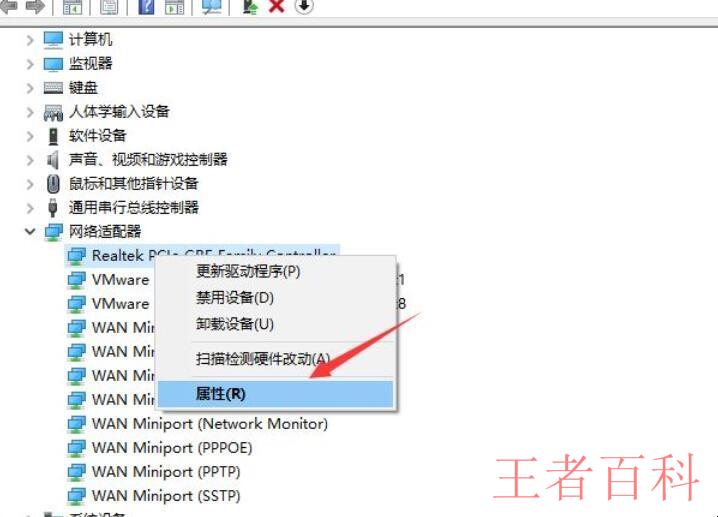 电脑睡眠后黑屏打不开怎么办
电脑睡眠后黑屏打不开怎么办
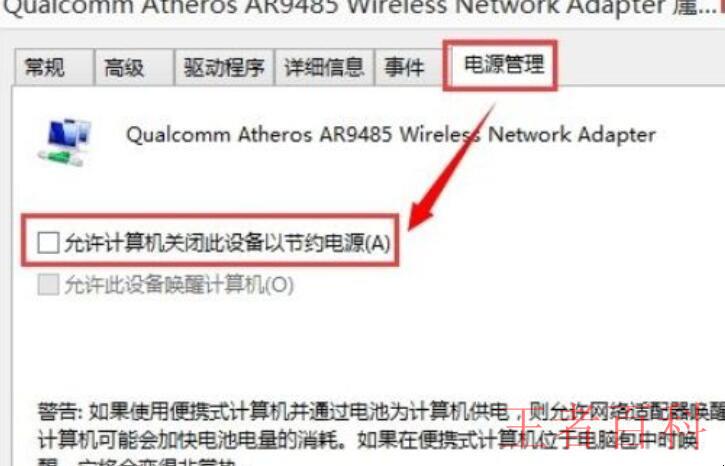 电脑睡眠后黑屏打不开怎么办
电脑睡眠后黑屏打不开怎么办
以上就是给各位带来的关于电脑睡眠后黑屏打不开怎么办的全部内容了。